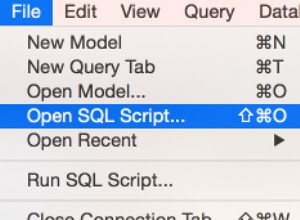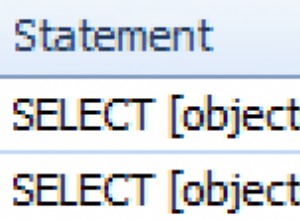Лесно запазвайте отчетите за достъп като PDF файлове
Отнася се за:Microsoft Access 2010, 2013, 2016, 2019 и 365 (Windows)
Можете лесно да конвертирате отчетите си в Access в PDF (Portable Document Format), без да използвате Adobe Acrobat Pro. За да конвертирате в PDF, използвате раздела Файл или раздела Външни данни в лентата или можете да персонализирате лентата с инструменти за бърз достъп.
1. Записване на PDF с помощта на раздела Файл в лентата
Първата опция е да използвате раздела Файл (Изглед на задната част) в лентата:
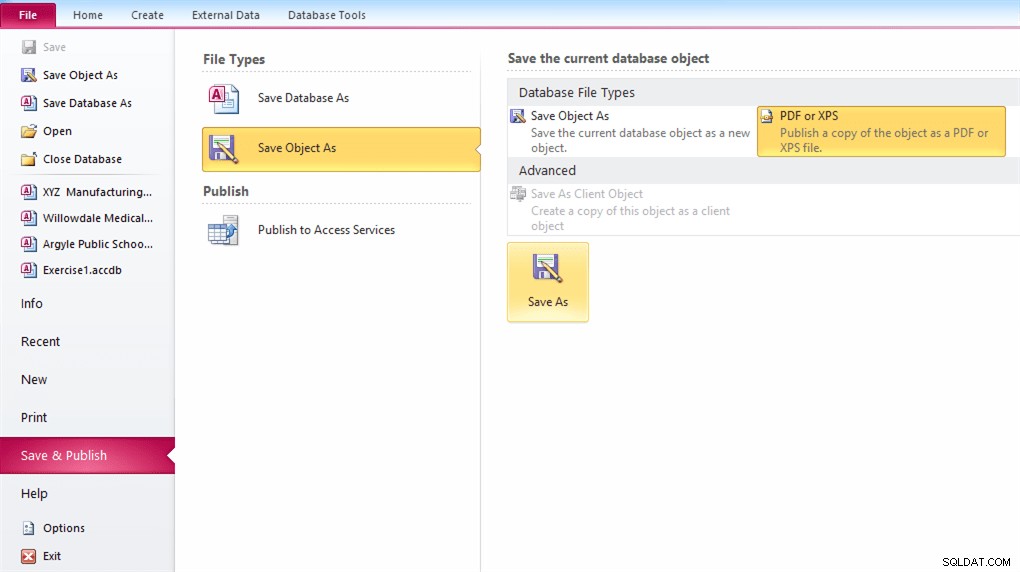
За да конвертирате отчет (или формуляр) в PDF с помощта на раздела Файл:
- В навигационния екран щракнете върху отчета (или формуляра), който искате да експортирате в PDF.
- Щракнете върху раздела Файл в лентата.
- Изберете Запазване и публикуване.
- Под Типове файлове изберете Запиши обекта като.
- Под Типове файлове на базата данни изберете PDF или XPS.
- Щракнете върху бутона Запиши като. Появява се диалогов прозорец. Запиши като тип трябва да се появи като PDF.
- В диалоговия прозорец изберете местоназначението, в което искате да запишете PDF. Въведете име, ако е необходимо. Изберете Стандартен (за печат с по-висока разделителна способност) или Минимален размер (за публикуване онлайн) до Оптимизиране за.
- Щракнете върху Опции и уверете се, че маркерите на структурата на документа за достъпност са отметнати (това помага на екранните четци или друга помощна технология да прочетат файла) и след това щракнете върху OK.
- Отметнете Отваряне на файл след публикуване, ако искате да видите готовия PDF.
- Щракнете върху Публикуване.
- В Access изберете Запазване на стъпките за експортиране, ако искате да повтаряте експортирането редовно (ще трябва да въведете име и описание).
- Щракнете върху Close.
2. Експортиране в PDF с помощта на раздела Външни данни в лентата
Друга възможност е да използвате раздела Външни данни в лентата:

За да конвертирате отчет (или формуляр) в PDF с помощта на раздела Външни данни:
- В навигационния екран щракнете върху отчета (или формуляра), който искате да експортирате в PDF.
- Щракнете върху раздела Външни данни в лентата.
- Щракнете върху бутона PDF или XPS в групата Експортиране (XPS е алтернатива на PDF, създаден от Microsoft). Появява се диалогов прозорец. Запиши като тип трябва да се появи като PDF.
- В диалоговия прозорец изберете местоназначението, в което искате да запишете PDF. Въведете име, ако е необходимо. Изберете Стандартен (за печат с по-висока разделителна способност) или Минимален размер (за публикуване онлайн) до Оптимизиране за.
- Щракнете върху Опции и уверете се, че маркерите на структурата на документа за достъпност са отметнати (това помага на екранните четци или друга помощна технология да прочетат файла) и след това щракнете върху OK.
- Отметнете Отваряне на файл след публикуване, ако искате да видите готовия PDF.
- Щракнете върху Публикуване.
- В Access изберете Запазване на стъпките за експортиране, ако искате да повтаряте експортирането редовно (ще трябва да въведете име и описание).
- Щракнете върху Close.
3. Добавяне на бутон за експортиране на PDF към лентата с инструменти за бърз достъп
Можете да персонализирате лентата с инструменти за бърз достъп и да добавите бутона PDF или XPS, така че да е по-лесен за достъп. Може също да искате да покажете лентата с инструменти за бърз достъп под лентата.
За да добавите бутона PDF или XPS към лентата с инструменти за бърз достъп:
- Щракнете върху раздела Файл в лентата и след това щракнете върху Опции.
- Щракнете върху категорията на лентата с инструменти за бърз достъп вляво.
- От падащото меню под Избор на команди от изберете Всички команди.
- Щракнете върху бутона PDF или XPS.
- Щракнете върху Добавяне.
- Щракнете върху OK.
- Щракнете върху Close. Бутонът PDF или XPS ще се появи в лентата с инструменти за бърз достъп.
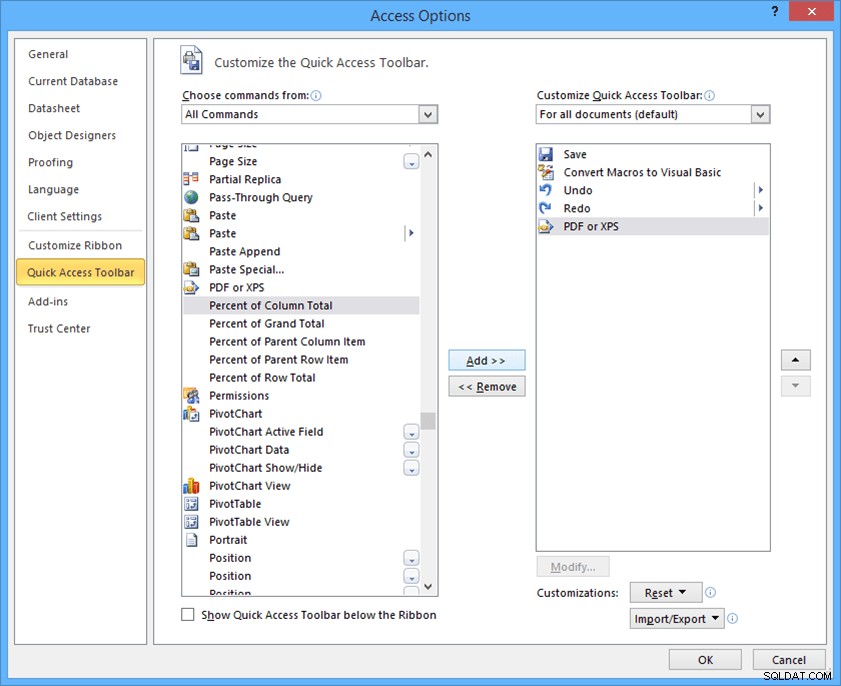
След като добавите бутона PDF или XPS към лентата с инструменти за бърз достъп, за да създадете PDF:
- В навигационния екран щракнете върху отчета (или формуляра), който искате да експортирате в PDF.
- Щракнете върху бутона PDF или XPS, който сте добавили към лентата с инструменти за бърз достъп. Появява се диалогов прозорец. Запиши като тип трябва да се появи като PDF.
- В диалоговия прозорец изберете местоназначението, в което искате да запишете PDF. Въведете име, ако е необходимо. Изберете Стандартен (за печат с по-висока разделителна способност) или Минимален размер (за публикуване онлайн) до Оптимизиране за.
- Щракнете върху Опции и уверете се, че маркерите на структурата на документа за достъпност са отметнати (това помага на екранните четци или друга помощна технология да прочетат правилно файла) и след това щракнете върху OK.
- Отметнете Отваряне на файл след публикуване, ако искате да видите готовия PDF.
- Щракнете върху Публикуване.
- В Access изберете Запазване на стъпките за експортиране, ако искате да повтаряте експортирането редовно (ще трябва да въведете име и описание).
- Щракнете върху Close.
Лесно е да генерирате PDF файлове за отчети и формуляри в Access, без да използвате Adobe Acrobat Pro. Всичко, от което се нуждаете, е безплатният Acrobat Reader, за да ги видите.